Microsoft наскоро пусна версия 9 на Internet Explorer. Най-новата версия на Internet Explorer не само предлага подобрен и по-добре изглеждащ интерфейс, но също така идва с редица функции и подобрения в производителността. Тази версия на Internet Explorer зарежда уеб страници много по-бързо и се представя по-добре в много отдели в сравнение с други браузъри.

Както при другите уеб браузъри, Internet Explorer на Microsoft също се доставя със собствен мениджър за изтегляне. Въпреки че мениджърът за изтегляне на Internet Explorer е много основен и не се конкурира със специалния софтуер за мениджър на изтегляния, той работи доста добре.
По подразбиране мениджърът за изтегляне записва всички изтеглени файлове в папката за изтегляния, намираща се в% windir% \ users \ username \ downloads. Други уеб браузъри също запазват изтеглените файлове на същото място. Човек може бързо да получи достъп до папката „Изтегляния“ директно от навигационния екран на Explorer в Windows 7.
Свързани: Internet Explorer 10 за Windows 7.
Много потребители, които са инсталирали Windows 7 на малко SSD устройство, може да избегнат изтеглянето на файлове в папката „Изтегляния“, за да избегнат дисковото пространство. Много потребители предпочитат да запазват изтеглени файлове на устройство, различно от устройството с Windows 7.
Ако на основното ви устройство изтече свободно място, може да искате да промените местоположението за изтегляне по подразбиране на друго устройство.
За разлика от по-ранните версии на Internet Explorer, промяната на местоположението по подразбиране за изтегляне е просто в браузъра IE 9. Просто следвайте стъпките, дадени по-долу, за да промените директорията за изтегляне:
Етап 1: Стартирайте браузъра Internet Explorer 9.
Стъпка 2: Хит Ctrl + J бутони за стартиране на мениджъра за изтегляне. Друга възможност е да щракнете върху Инструменти и след това щракнете върху Преглед на изтеглянията за да отворите същото.
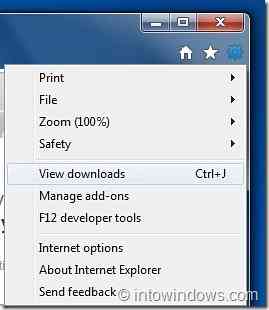
Стъпка 3: В мениджъра за изтегляния щракнете Настроики и след това прегледайте папката, която искате да изберете като новото място за изтегляне. И накрая щракнете Добре бутон, за да запазите новото местоположение.
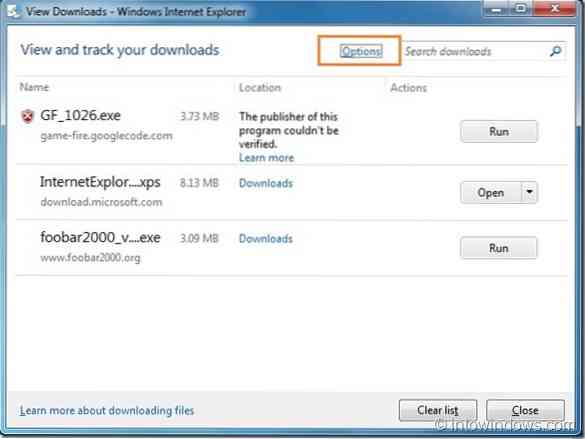
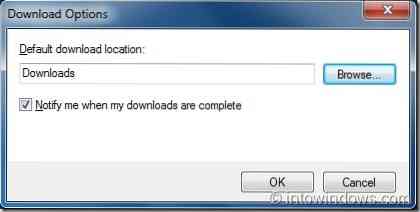
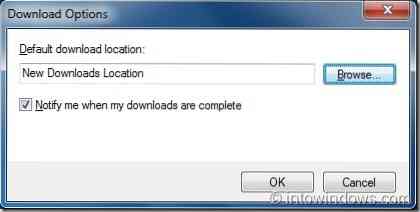
Стъпка 4: Това е! Също така проверете как да преместите инсталирани приложения от едно устройство на друго в Vista и Windows 7.
 Phenquestions
Phenquestions


